Cómo transferir contactos de iCloud a Galaxy S10
iCloud es la nube de almacenamiento de información para los usuarios de iOS, por lo tanto si vas a migrar de dispositivo lo mas seguro es que tengas todos tus contactos respaldados en la nube, en esta guía aprenderás como transferir contactos de iCloud a Galaxy S10 aun cuando los sistemas operativos sean diferentes el proceso se puede hacer de varias maneras, sigue leyendo.
Cuando tenemos un nuevo dispositivo móvil lo primero que debemos pasar desde el antiguo son los contactos, porque de otra manera no podemos comunicarnos con nadie, siendo esta una de las tareas primordiales es importante que sepas como hacerlo de forma rápida y segura, sin perder ni un solo contacto en el proceso.
Ahora bien, si estas haciendo un cambio a un dispositivo de sistema operativo diferente al antiguo puede que te surjan dudas de como pasar la información y no caer en incompatibilidades, por eso en esta guía aprenderás como transferir contactos de iCloud a Samsung Galaxy S10 así podrás empezar a comunicarte de inmediato desde tu nuevo dispositivo.
Cómo transferir contactos de iCloud a Galaxy S10 con Gmail
Para utilizar este método necesitaremos descargar desde iCoud Una vCard, este es un archivo que contiene información de contacto de una o varias personas, una vez descargada la usaremos para cargar los contactos en Gmail y tendrás acceso a tus contactos desde el Galaxy S10. Sigue estos pasos para transferir contactos de iCloud a Galaxy S10 con Gmail:
1. Entra a la cuenta de iCloud desde tu computadora.
2. Entra a contactos.
3. Selecciona todos los contactos o los que quieras transferir al Galaxy S10
4. Dirígete a la esquina inferior izquierda y selecciona “exportar vCard”, espera que se descargue la información y verifica que el archivo se encuentre en la bandeja de descarga de tu computadora.
5. Ingresa a tu cuenta Google que usaras en el Galaxy S10, dirígete a la sección de contactos, ubica en el panel lateral izquierdo la sección que dice “importar” te saldrá un cuadro de dialogo para que puedas ingresar a la ubicación del archivo vCard que has descargado previamente, ubícalo y se agregaran a tu cuenta Gmail todos los contacto que tenias en iCloud, debes sincronizar tu teléfono con Gmail para que se reflejen los contactos en el Galaxy S10.
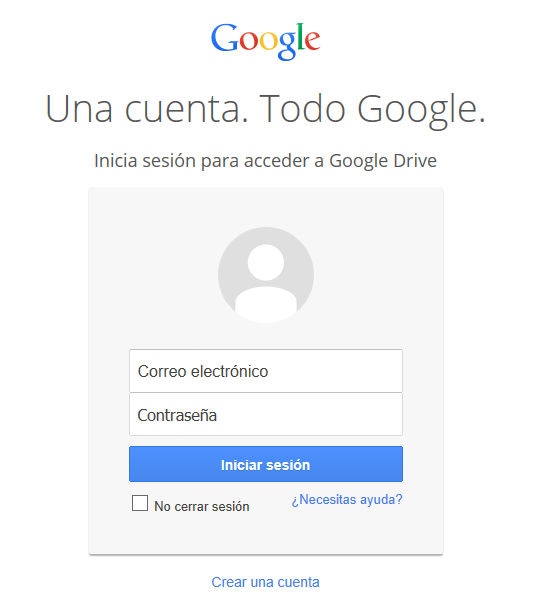
Gmail
Cómo transferir contactos de iCloud a Galaxy S10 usando el dispositivo Android
Este método es muy parecido al anterior, igual usaremos una vCard para mover todos los contactos desde iCloud al Galaxy S10, pero esta vez haremos el procedimiento desde el mismo dispositivo Android y sin pasar por Gmail. Sigue estos pasos para usar este método:
1. Abre el explorador en tu Galaxy S10 y entra en la cuenta iCloud donde están almacenados los contactos que quieres transferir.
2. Selecciona los contactos que quieras pasar, o selecciónalos todos, en la rueda dentada de la parte inferior izquierda selecciona exportar a vCard y guarda el archivo en el teléfono.
3. Ingresa a la aplicación de contactos del Galaxy S10 y toca el icono de tres líneas paralelas entre si que se encuentra en la parte izquierda de la pantalla.
4. Selecciona administrar contactos>importar/exportar contactos
5. Pulsa “importar” y busca en tu teléfono el archivo vCard o VCF como también se le llama, que descargaste de iCloud. Y listo tus contactos se reflejaran en tu Galaxy S10.
La manera fácil de pasar tus contactos
Existe otra manera de transferir contactos de iCloud a Galaxy S10 de forma rápida y fácil, y es mediante AnyDroid, un gestor de archivo que te permite mover cualquier información desde tu iCloud a tu nuevo Galaxy S10, a continuación te mostramos los pasos para que AnyTrans se convierta en tu favorito para gestionar tu información.
1. Descarga, instala y ejecuta AnyDroid en tu ordenador. Conecta tu S10 al ordenador por cable USB.
Descargar Gratis * 100% Clean & Safe
2. Abre AnyDroid, selecciona Trasladar a Android, opta iCloud a Android.
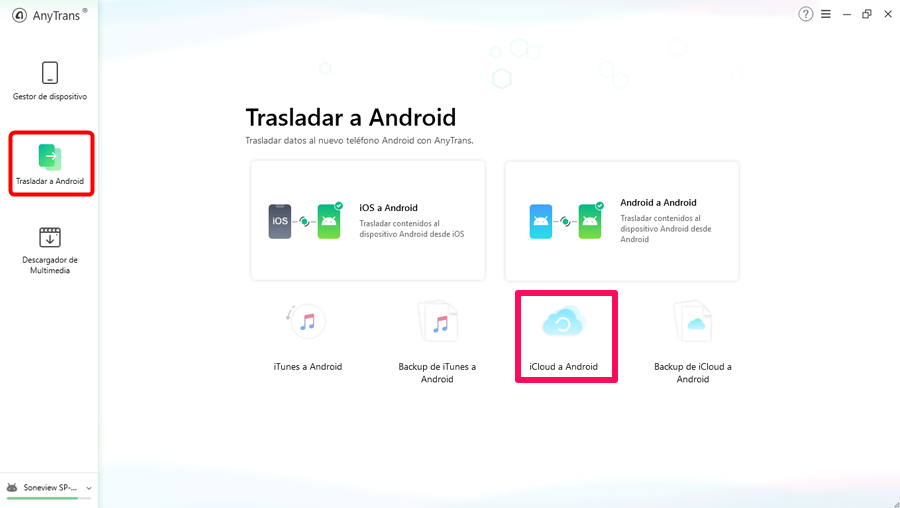
AnyDroid
3. Entra tu cuenta de iCloud.
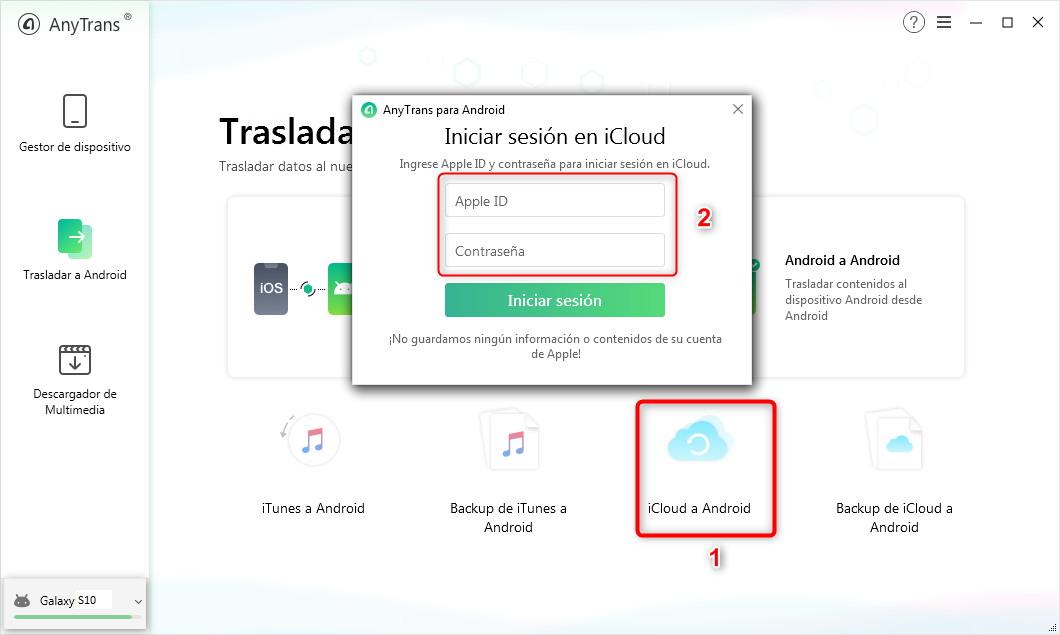
Entra la cuenta de iCloud
3. Selecciona Contactos, haz clic en Siguiente.
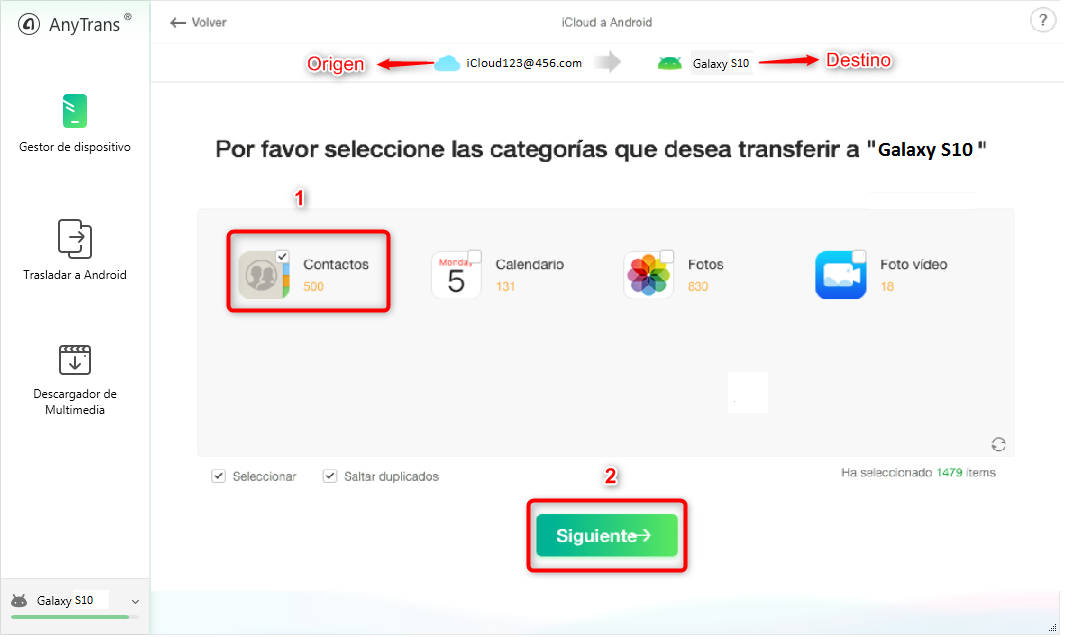
Elige Contactos
Espera un momento, podrás ver los contactos de iCloud en tu S10.
Conclusión
Con AnyDroid puedes migrar no solo contactos sino todo el contenido que tengas en la cuenta iCloud y pasarlo directamente a un dispositivo Android, además podrás gestionar todos archivos que generes en el Galaxy S10, además de iCloud, AnyTrans te permite migrar el contenido que tengas en iTunes o si lo prefieres puedes transferir la información de un dispositivo iOS directamente a un Android, todo esto en unos pocos clic, otro beneficio de AnyTrans es que podrás hacer un respaldo de toda la información de tu dispositivo en la computadora. Descarga ya AnyDroid y empieza a disfrutar de todas la ventajas que tiene para ti.
Producto-relacionado preguntas? Contacta nuestro equipo de soporte para soluciones rápidas >

AnyDroid
La mejor herramienta para transferir, descargar y administrar tus datos de Android: al ordenador, a otro dispositivo Android, agregar del ordenador.
- * 100% Limpio & Seguro
Popular & Tendencia
 Métodos para pasar datos de iPhone al Huawei P30/ P30 Pro
Métodos para pasar datos de iPhone al Huawei P30/ P30 Pro
 Cómo transferir fotos de un Android a otro con facilidad y rapidez
Cómo transferir fotos de un Android a otro con facilidad y rapidez
 Cómo pasar fotos de iPhone a Android fácilmente
Cómo pasar fotos de iPhone a Android fácilmente
 Métodos fáciles para pasar contactos de un Android a otro
Métodos fáciles para pasar contactos de un Android a otro
 Cómo hacer una copia de seguridad de Android
Cómo hacer una copia de seguridad de Android
 Cómo hacer respaldo de contactos de iPhone de forma segura
Cómo hacer respaldo de contactos de iPhone de forma segura
